こんにちは、わえ(@wae_lib)です!
 悩んでる人
悩んでる人NFTを始めるためにメタマスクを使っているけど、デフォルトでは「イーサリアムメインネット」にしか接続できない。Polygonのブロックチェーンネットワークに接続したい。
このようなお悩みにお答えします。
この記事の信頼性
- 記事執筆者:わえ(「わえのブログ」の運営者)
- 仮想通貨・ビットコイン投資歴4年
- ブログで仮想通貨・NFTに関する知識を発信
- Axie InfinityやSTEPNをはじめ、NFTゲームを複数プレイ
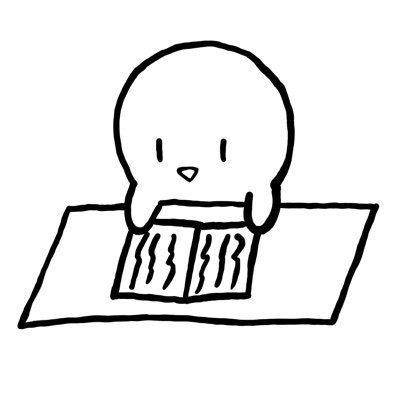
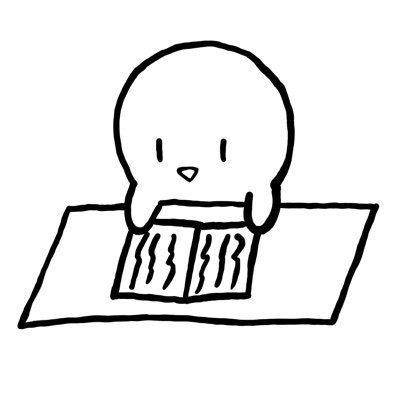
この記事を読めば、メタマスク(MetaMask)でPolygon(Matic)ネットワークに接続できるようになります!
なお、メタマスクの使い方については以下の記事をご覧ください。
あわせて読みたい




メタマスクとは?使い方や送金方法を解説【NFTを始めたい方に】
NFTを始めたいけど、メタマスクというのが必要らしい。メタマスクって何?どうやって使うの? このようなお悩みにお答えします。 この記事の内容 メタマスクとは?メタ…
NFTの取引をするなら、仮想通貨を扱っている取引所での口座開設をすると良いでしょう。
無料で口座開設ができて、NFTの売買に使われている主要通貨のイーサリアムを扱っているコインチェックがおすすめです。
目次
メタマスクをPolygon(Matic)ネットワークに接続する方法
まずはメタマスクを開きましょう。ブラウザはGoogle Chromeを想定しています。
Google Chromeのメタマスク拡張機能のアイコンをクリックし、画像の「イーサリアムメインネット」の部分を押して、「ネットワークの追加」をクリックします。


次のネットワーク設定画面では、以下の画像のように入力しましょう。
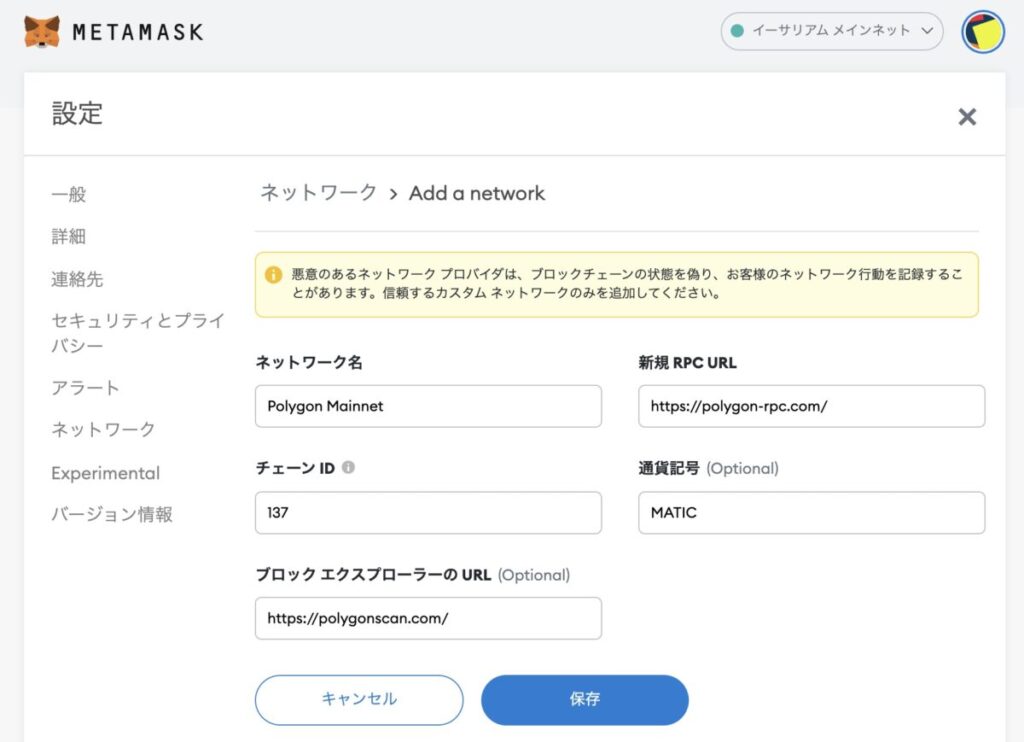
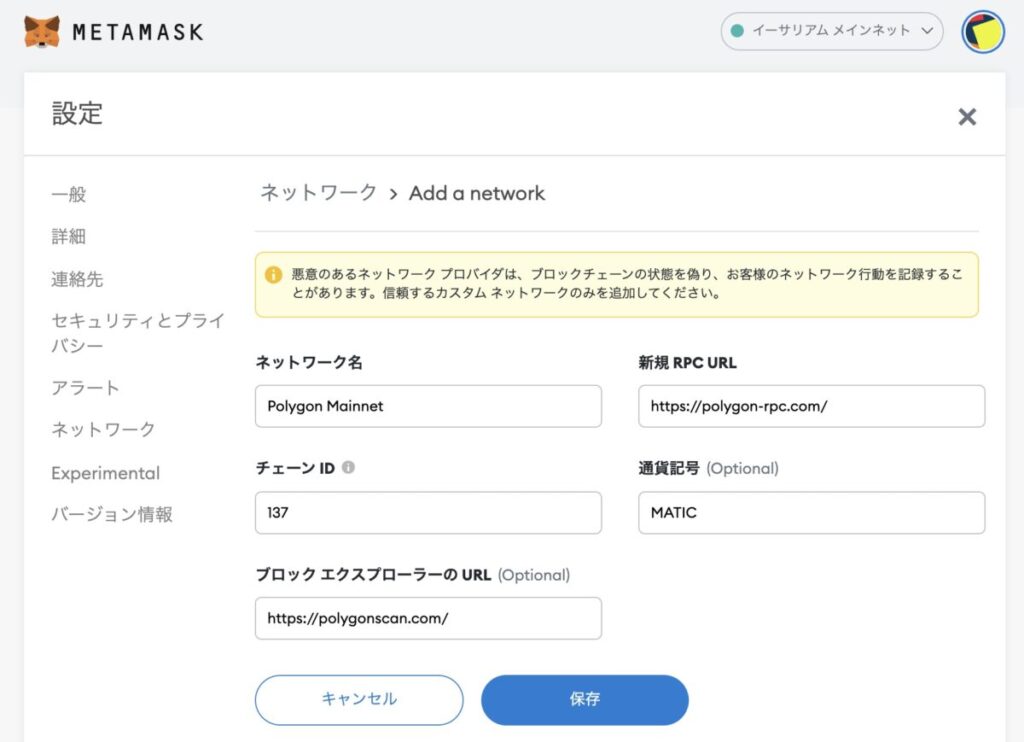
- ネットワーク名:Polygon Mainnet
- 新規RPC URL:https://polygon-rpc.com/
- チェーンID:137
- 通貨記号:MATIC
- ブロックエクスプローラーのURL:https://polygonscan.com/
この設定は公式サイトで2021年11月現在、推奨されているものです。
なお、以下の設定は古いものですので、注意しましょう。
- ネットワーク名:Matic mainnet
- 新規RPC URL:https://rpc-mainnet.matic.network/
- チェーンID:137
- 通貨記号:MATIC
- ブロックエクスプローラーのURL:https://explorer.matic.network/
最後に「保存」を押して、設定を完了させます。
まとめ
最後までお読みいただき、ありがとうございます!
この記事では、メタマスクをPolygon(Matic)ネットワークに接続する方法を解説しました。
NFTマーケットプレイスのOpenSeaでは、イーサリアムネットワークに加え、Polygonネットワークも使えますね。Polygonを使いたい場合はこの記事の設定をしておきましょう。
ご参考になれば幸いです。
あわせて読みたい




【初心者向け】NFTとは何か?基本知識をわかりやすく解説します
NFTって言葉を最近よく聞くようになったけど、NFTって何?基本的な知識を知りたい! このようなお悩みにお答えします。 この記事の内容 NFTとは?→非代替性トークン(複…
あわせて読みたい




【無料】OpenSeaとは?特徴と登録方法を解説【NFTを始めたい方に】
NFTを始めるのにOpenSeaが良いって聞いた。OpenSeaって何?OpenSeaの特徴は?どうやって登録できる? このようなお悩みにお答えします。 この記事の内容 OpenSeaとは?→…
あわせて読みたい




NFTの作り方!OpenSeaで作品をアップロードしよう【初心者向け】
NFTを始めたくてOpenSeaに登録してみたけど、どうやってNFTを作るの?やり方を教えて欲しい! このようなお悩みにお答えします。 この記事の内容 OpenSeaでコレクション…
-
【NFT確定申告】無料で簡単にメタマスクでの売買の損益計算をする方法
-
【NFT】めたばっち・メタバライブとは?ホワイトリストの入手方法も解説
-
【NFT】Tokyo Alternative Girls (TAG)とは?ホワイトリスト (WL)の入手方法も
-
古事記projectのジェネラティブNFTを紹介!ホワイトリストを手に入れよう
-
買えば元気MAX!あおぱんだのNFTのAopanda Partyとは?
-
【NFT】わふくジェネとは?かわいい着物の女の子のコレクションに注目!
-
STEPNは大暴落でオワコン?参入するのは遅い?STEPNの将来性を解説!
-
STEPNのレベル上げ・レベルアップのコスト(費用・時間)と方法を解説!
-
【裏技あり】STEPNの稼ぎ方は?効率よく稼ぐ方法やコツを紹介!
-
【無料】Aglet(アグレット)とは?始め方・使い方・稼ぎ方を徹底解説!
-
STEPNのBNBチェーン(BSC)とSolanaの違いは?移行方法も解説
-
【超簡単】STEPNのNFTスニーカーの買い方・購入方法を徹底解説!
-
STEPNは稼げないのか?やめとけと言われる理由を徹底解説!
-
【稼げる】STEPNの最初の靴の選び方は?失敗しないスニーカー選びを解説
-
【無料】STEPNの招待コード(アクティベーションコード)の入手方法・配布場所
-
STEPNは怪しい?ポンジスキーム?リアルな評判や口コミを紹介!
-
STEPNはどのくらい稼げるのか?STEPNユーザーの収益を公開!
-
STEPNの始め方や招待コード(アクティベーションコード)の使い方を解説!
-
分散型取引所のQuickSwapとは?特徴や使い方を初心者向けに徹底解説!
-
【初心者OK】NFTの始め方を作り方・出品・購入方法まで徹底解説!
-
NFTでの稼ぎ方3つ!アートを売る以外もあり。投資・創作・ゲームで稼ごう
-
【ステラウォーク】歩くだけで仮想通貨がもらえるアプリで稼ごう
-
Coinbase(コインベース)の口座開設方法!メリット・デメリットも解説
-
【NFT】Party Sheep Clubとは?特徴や魅力・ホルダーとなるメリットを解説!



コメント